Comment télécharger, installer et activer Office 2016 ISO
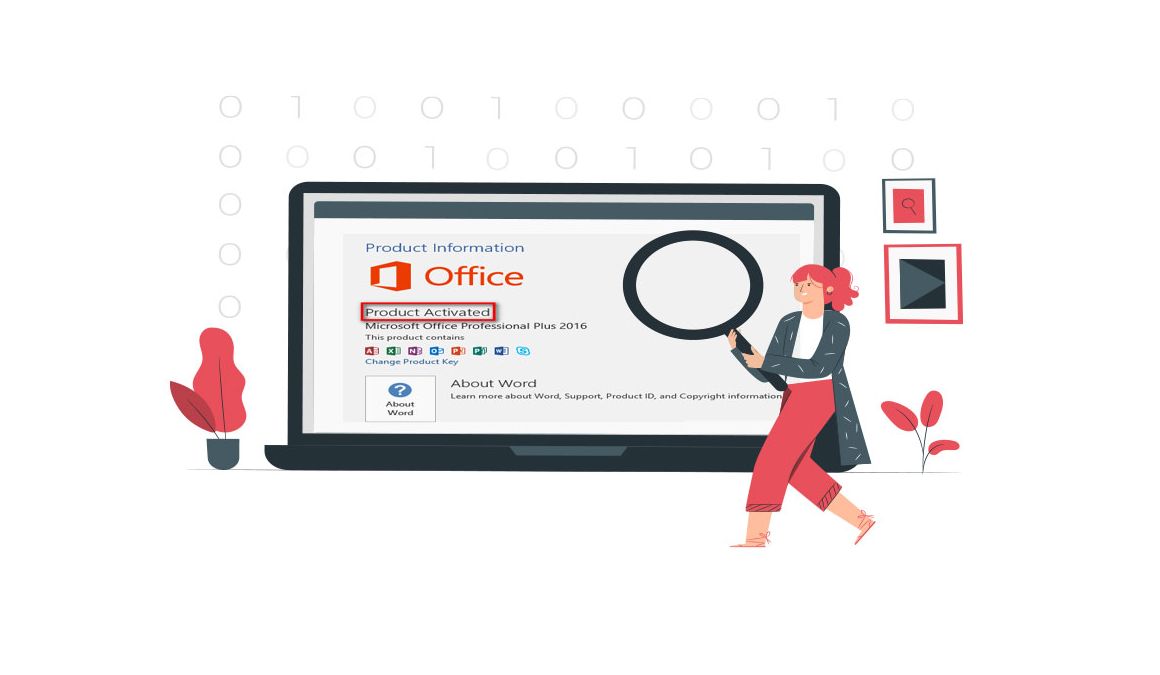
Introduction :
Microsoft Office 2016 est une suite d'applications de productivité comprenant Microsoft Word, Microsoft Excel, Microsoft PowerPoint, Microsoft OneNote, Microsoft Outlook, Microsoft Access, Microsoft Publisher, InfoPath, Skype Enterprise, le tout dépendant de l'édition.
La version Office 2016 pour Windows comprend cinq éditions.
La version Office 2016 pour Windows comprend cinq éditions.
Famille et étudiant : comprend uniquement les applications de base : Word, Excel, PowerPoint et OneNote.
Famille et Petite Entreprise : comprend les applications de base ainsi que le logiciel Outlook.
Standard : comprend les applications de base ainsi que les logiciels Outlook et Publisher.
Professionnel : comprend les applications de base plus Outlook, Publisher et Access.
Professionnel Plus : comprend les applications de base ainsi qu'Outlook, Publisher, Access et Skype Business.
Le téléchargement et l'installation d'Office 2016 sont traités dans ce guide. Pour les débutants, les instructions étape par étape seront utiles.
Conditions requises
- Fichier de téléchargement d'Office 2016.
- Système d'exploitation : Windows 11, Windows 10, Windows 8.1 et Windows 7, Windows Server 2019, Windows Server 2016,Windows Server 2022.
Étapes à suivre
Télécharger Office 2016
-
Veuillez patienter pendant le téléchargement, cela peut prendre quelques minutes.
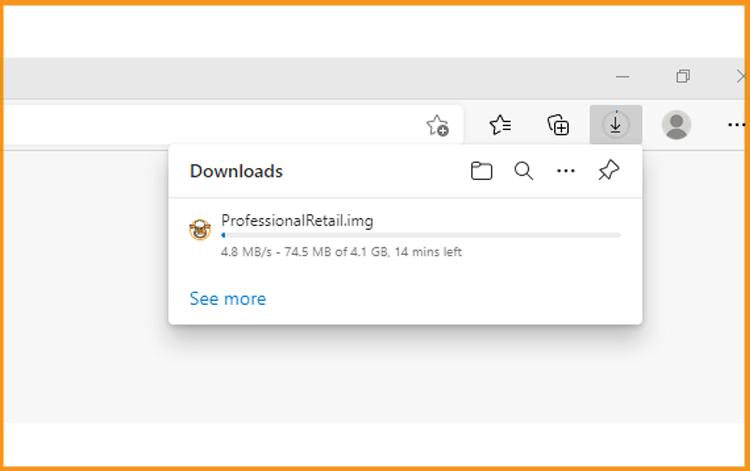
-
Après le téléchargement, rendez-vous dans votre dossier de téléchargement pour monter et installer votre pack Office.
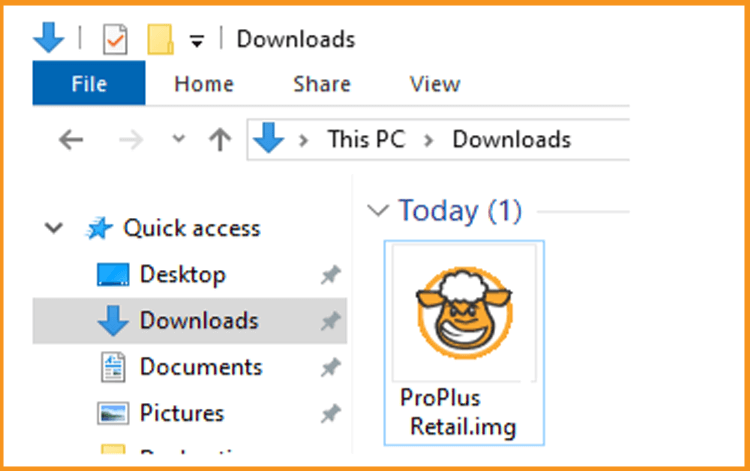
-
Vous pouvez suivre l'une des trois méthodes ci-dessous pour ouvrir le fichier ISO :
Méthode 1:
Cliquez avec le bouton droit de la souris sur le fichier téléchargé puis cliquez sur “Monter”.
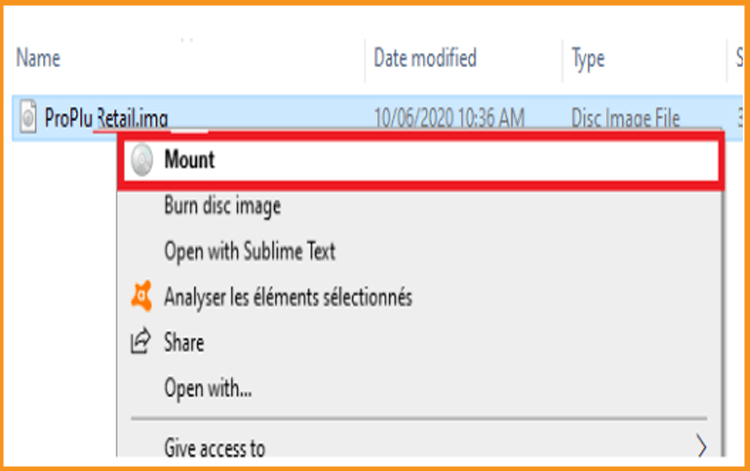
Méthode 2:
Ou bien, vous pouvez aussi cliquer avec le bouton droit de la souris sur le fichier téléchargé, cliquer sur "Ouvrir avec", puis cliquer sur “Explorateur Windows”.
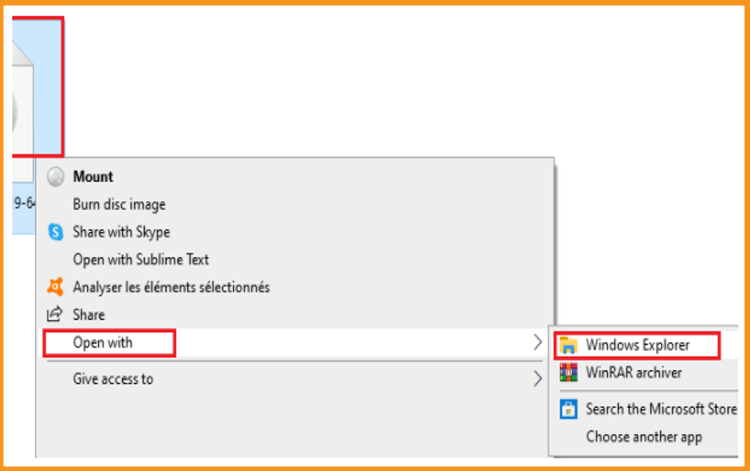
Méthode 3:
Si vous n'avez pas l'option “Monter”, vous pouvez utiliser n'importe quel logiciel pour monter un fichier ISO tel que Virtual CloneDrive.
Vous pouvez le télécharger et l'installer ici
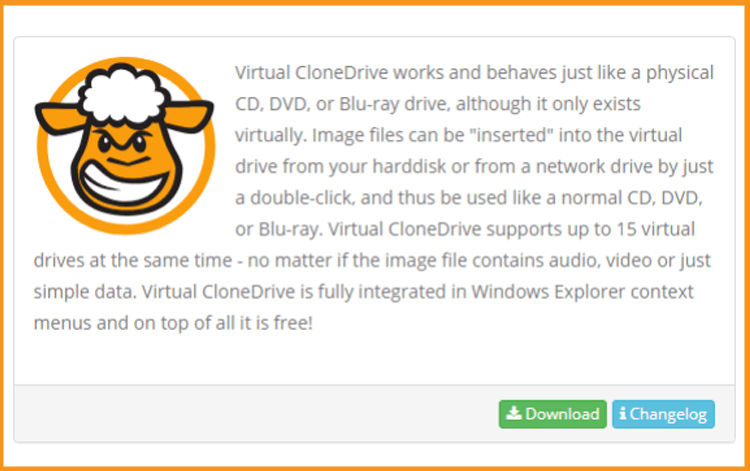
Pour télécharger votre produit avec succès, procédez selon les étapes fournies ci-dessous :
Après réception de votre commande, cliquez sur le lien de téléchargement pour télécharger le produit.
Une fois l'installation de Virtual CloneDrive terminée, vous pouvez ouvrir votre dossier de téléchargement, puis double-cliquer sur le fichier Office 2016 à monter.
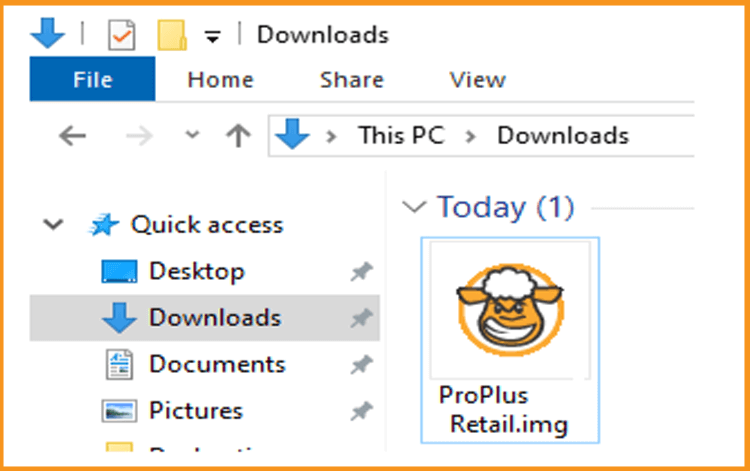
-
Installer Office 2016
Une fois le fichier Office 2016 téléchargé et monté, procédez aux étapes fournies pour installer Office 2016 :-
Double-cliquez sur Setup pour démarrer l'installation.
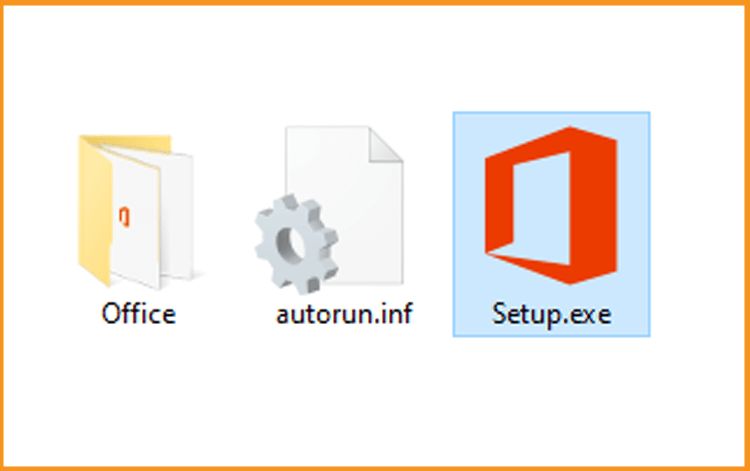
-
Attendez l'installation d'Office 2016.
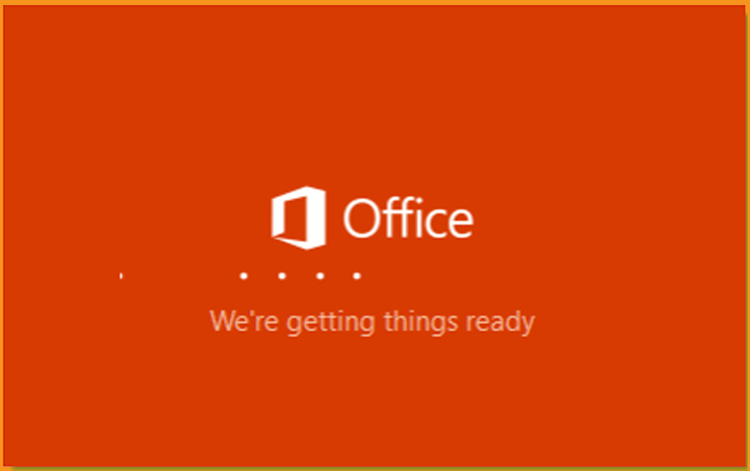
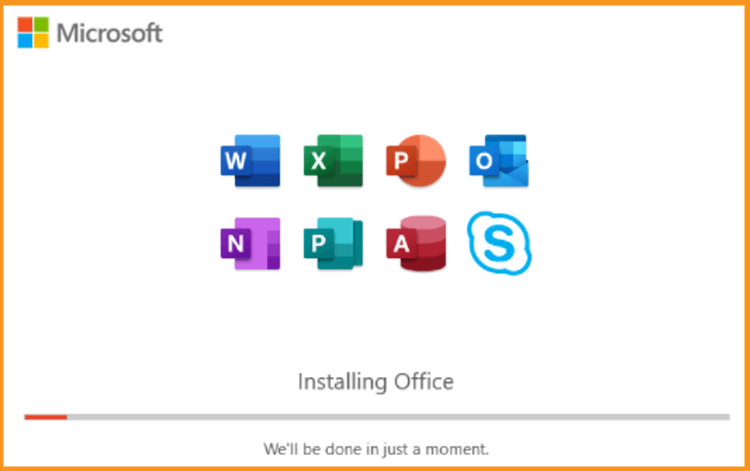
-
Cliquez sur Fermer une fois l'installation terminée.
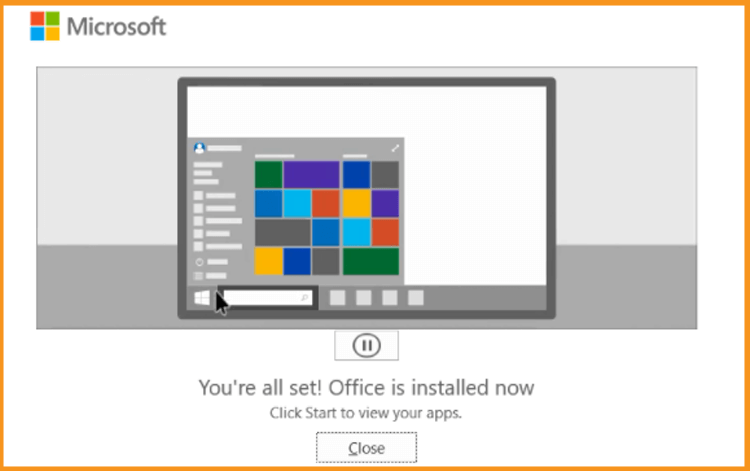
-
Activer Office 2016
-
Cliquez sur votre menu démarrer puis tapez "Word" ou "Excel" etc...
Exécutons par exemple Word 2016 :
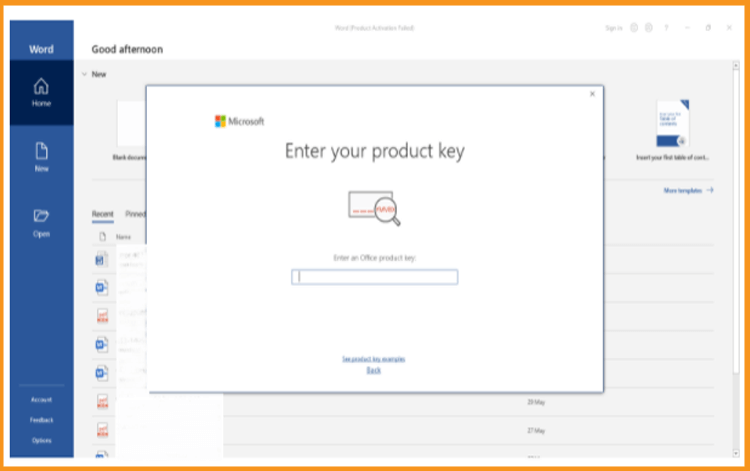
-
Vous pouvez simplement entrer la clé de licence (25 caractères) puis cliquer sur "Suivant" pour activer votre Office 2016.
Si aucune fenêtre d'activation ne s'affiche, vous pouvez suivre les étapes ci-dessous :
-
Cliquez sur Document vierge, cliquez sur Fichier puis cliquez à nouveau sur Compte.
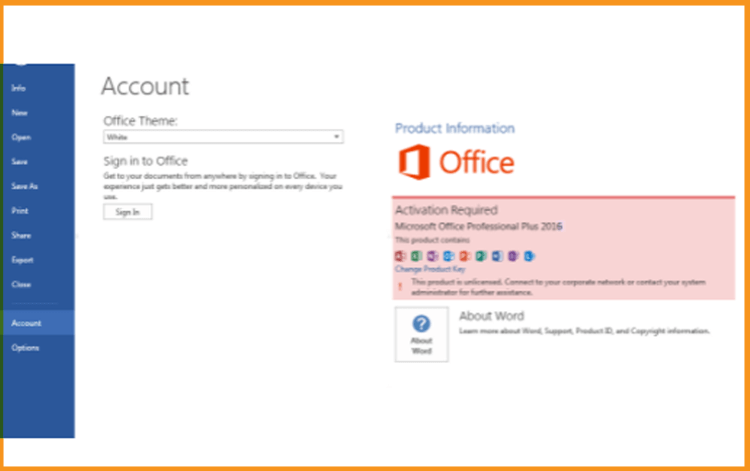
-
Sélectionnez "Activer le produit" ou "Modifier la clé du produit"
-
Entrez votre clé de licence puis confirmez pour activer votre Office 2016.
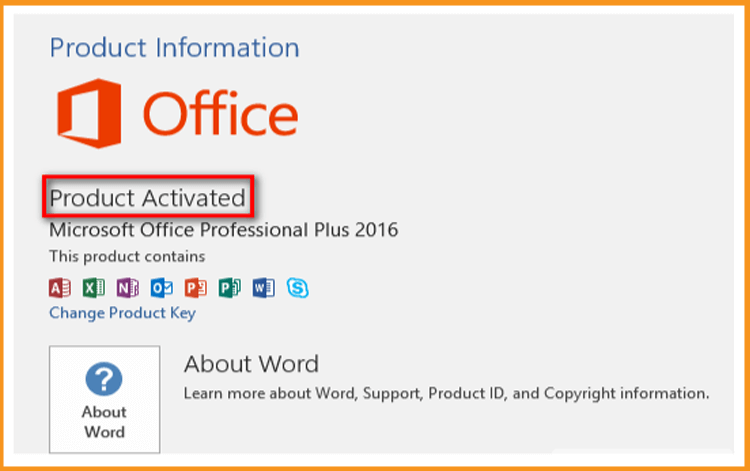
Une fois l'installation terminée, nous procédons à l'activation du logiciel Microsoft Office afin que vous puissiez obtenir une version activée à vie d'Office 2016.
Pour activer Office 2016, vous pouvez lancer n'importe quelle application Office pour l'activation.
-
C'est fait ! Votre Office 2016 est activé. Vous pouvez désormais profiter de vos applications Office sans aucune limite.
Lire aussi



